萬盛學電腦網 >> WORD教程 >> WORD使用技巧 >> Word 2010去除圖片背景技巧
Word 2010去除圖片背景技巧
為了快速從圖片中獲得有用的內容,Word 2010 提供了一個非常實用的圖片處理工具——刪除背景。使用刪除背景功能可以輕松去除圖片的背景,具體操作如下:
1.選擇Word文檔中要去除背景的一張圖片,然後單擊功能區中的"格式">"刪除背景"按鈕。

2.進入圖片編輯狀態,拖動矩形邊框四周上的控制點,以便圈出最終要保留的圖片區域,如下圖所示。
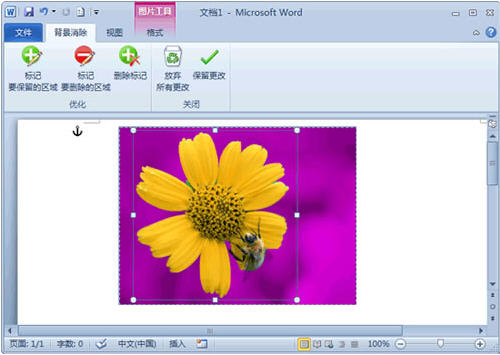
3.完成圖片區域的選定後,單擊功能區中的"背景清除">"關閉">"保留更改"按鈕,或直接單擊圖片范圍以外的區域,即可去除圖片背景並保留矩形圈起的部分,如下圖所示。
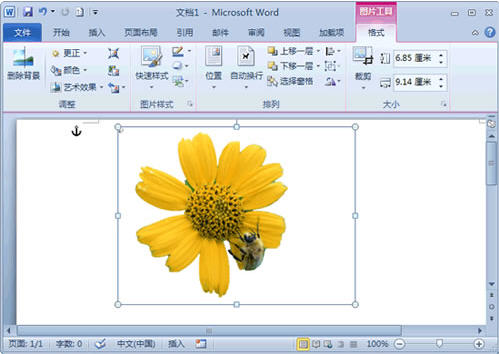
小易提醒: 如果希望不刪除圖片背景並返回圖片原始狀態,則需要單擊功能區中的"背景清除">"關閉">"放棄所有更改"按鈕,如圖所示。

通常只需調整矩形框來括起要保留的部分,即可得到想要的結果。但是如果希望可以更靈活地控制要去除背景而保留下來的圖片區域,可能需要使用以下幾個工具,在進入圖片去除背景的狀態下執行這些操作:
• 單擊功能區中的"背景消除">"優化">"標記要保留的區域"按鈕,指定額外的要保留下來的圖片區域。
• 單擊功能區中的"背景消除">"優化">"標記要刪除的區域"按鈕,指定額外的要刪除的圖片區域。
• 單擊功能區中的"背景消除">"優化">"刪除標記"按鈕,可以刪除以上兩種操作中標記的區域。
WORD使用技巧排行
办公软件推薦
相關文章
copyright © 萬盛學電腦網 all rights reserved



